Photoshop — один из самые популярные инструменты для редактирования изображений в мире. Он поддерживает множество функций, которые делают его идеальным для фотографов, веб-разработчиков и художников-графиков. К сожалению, приложение может иногда вылетать, когда вы пытаетесь открыть или сохранить файлы. Если вы столкнулись с подобными проблемами в последнее время, выполните следующие действия, чтобы решить проблему.
Почему Photoshop продолжает вылетать при открытии или сохранении файлов?
Прежде всего, принудительно завершите работу и перезапустите Photoshop. Затем перезагрузите компьютер и проверьте, сохраняется ли проблема. Если это так, обновите Photoshop и вашу ОС до последней версии. Если вам по-прежнему не удается открывать и редактировать файлы, продолжайте устранение неполадок, используя приведенные ниже решения.
Отключить проблемные плагины
Проверьте, не вызывает ли эта проблема один из ваших плагинов.
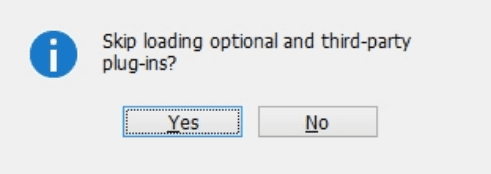
Что делать если не работает Photoshop и его нельзя купить в России? ЕСТЬ РЕШЕНИЕ!!!
- Закройте Photoshop.
- Нажмите и удерживайте Сдвиг и перезапустите Photoshop.
- Вам будет предложено Пропустить загрузку дополнительных и сторонних плагинов. Нажмите да.
Сброс кеша шрифтов Photoshop
Знаете ли вы, что шрифты могут вызвать сбой Photoshop? Удалите кеш шрифтов, чтобы приложение создало новый.
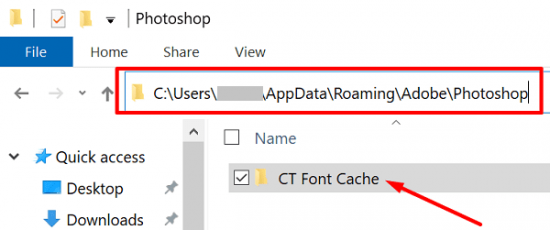
- Закройте Photoshop и приложение Creative Cloud для настольных ПК.
- Затем перейдите в папку Adobe Photoshop.
- Если вы работаете в Windows, перейдите в Users Имя пользователя AppData Roaming Adobe Adobe Photoshop
- В macOS перейдите в Пользователи / Имя пользователя / Библиотека / Поддержка приложений / Adobe / Adobe Photoshop
- Просто удалите Кэш шрифтов CT папка.
- Затем очистите корзину или папку для мусора.
- Перезапустите Photoshop и проверьте результаты.
Удалить настройки
Попробуйте удалить настройки Photoshop и проверьте, заметили ли вы какие-либо улучшения.
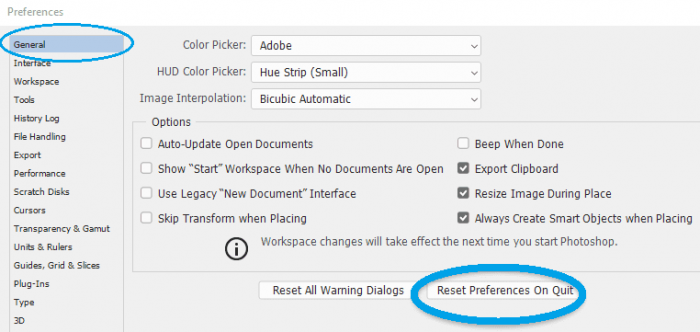
- Запустите Photoshop и перейдите к Предпочтения.
- Если вы работаете в Windows, нажмите Редактироватьменю, перейти к Предпочтения и выберите Общий.
- Если у вас Mac, нажмите на Фотошопменю, перейдите к Предпочтенияи нажмите Общий.
- Выберите вариант с надписью Сбросить настройки при выходе.
- Подтвердите свой выбор.
- Закройте Photoshop и перезагрузите компьютер.
- Затем снова откройте Photoshop и проверьте, можете ли вы открывать и редактировать файлы.
Проверьте разрешения Photoshop
Убедитесь, что Photoshop имеет необходимые разрешения на чтение и запись для открытия и редактирования ваших файлов. В Windows Photoshop требуется доступ к папке AppData, связанной с вашей учетной записью. Папка находится в папке Users UserName. В macOS программе Photoshop требуется доступ к папке вашей библиотеки.
Что делать, если Photoshop не запускается?
Как проверить разрешения Photoshop в Windows
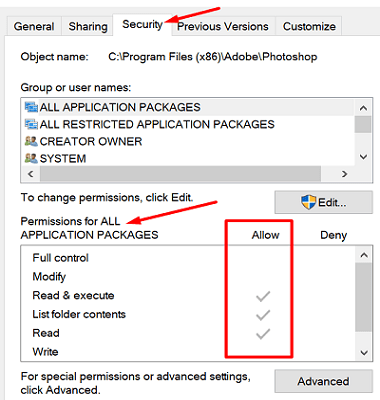
- Запустить Проводник, и выберите Вид таб.
- Нажмите Скрытые предметы для отображения скрытых элементов.
- Поочередно переходите к следующим папкам:
- C: Program Files Adobe
- C: Program Files (x86) Adobe
- C: ProgramData Adobe
- C: Users Имя пользователя AppData Roaming Adobe
- C: Users UserName AppData Roaming Adobe Номер версии Photoshop
- Затем щелкните каждую папку правой кнопкой мыши и выберите Характеристики.
- Щелкните значок Безопасность вкладка и выберите Редактировать.
- Выберите ваше имя пользователя. В области разрешений включите все разрешения.
- Сохраните изменения и перезапустите Photoshop.
Как проверить разрешения Photoshop в macOS
- Запуск Finder, нажмите Клавиша выбора и нажмите на Идтименю.
- Выбирать Библиотека, и перейдите к Поддержка приложений / Adobe / Photoshop.
- Выберите свою версию Photoshop и нажмите Командование а также я клавиши, чтобы открыть информационное окно.
- Убедитесь, что ваша учетная запись пользователя указана в Совместное использование и разрешения раздел. Установите свой Настройки привилегий к Читай пиши.
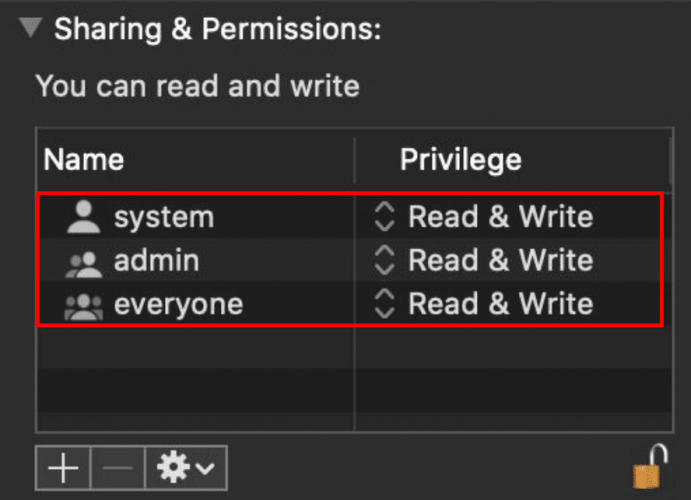
Вернуться к предыдущей версии Photoshop
После обновления до новой версии Photoshop отмените изменения и вернитесь к предыдущей версии приложения, если эти проблемы начали возникать.
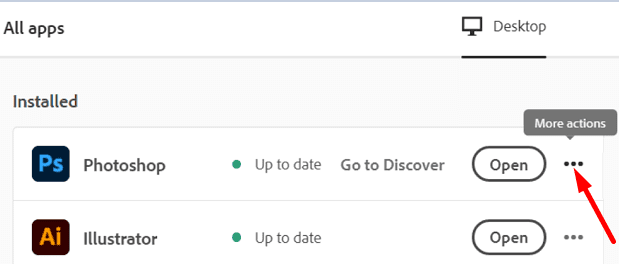
- Запустить Приложение Creative Cloud для настольных ПК.
- Прокрутите вниз до Photoshop и выберите Больше действий (три точки).
- Выбирать Другие версии из раскрывающегося меню.
- Затем выберите версию приложения, которую хотите установить, и нажмите Установить кнопка.
- Следуйте инструкциям на экране. Когда будет предложено сохранить настройки, нажмите на Хранить кнопка.
Переустановите Photoshop
Если проблема не исчезнет, удалите Photoshop.
- Если вы работаете в Windows, перейдите в Панель управления, и выберите Удалить программу. Выберите Photoshop и нажмите Удалить кнопка.
- В macOS перейдите в Приложения, выберите Photoshop и перетащите приложение прямо в Мусор папка.
Затем перезагрузите компьютер и загрузите новую копию программы. Установите его и проверьте, можете ли вы сейчас открывать и редактировать файлы.
Если Photoshop продолжает сбой при открытии или сохранении файлов, это означает, что что-то конфликтует с приложением. Отключите проблемные плагины, сбросьте кеш шрифтов Photoshop и удалите настройки приложения, чтобы решить проблему. Кроме того, убедитесь, что Photoshop может читать и записывать ваши файлы. Если проблема не исчезнет, вернитесь к предыдущей версии Photoshop или переустановите приложение.
Удалось ли решить проблему? Дайте нам знать в комментариях ниже. Не забудьте поделиться этим руководством с другими в социальных сетях.
Источник: reviensmedia.com
Не запускается Фотошоп на Windows 10
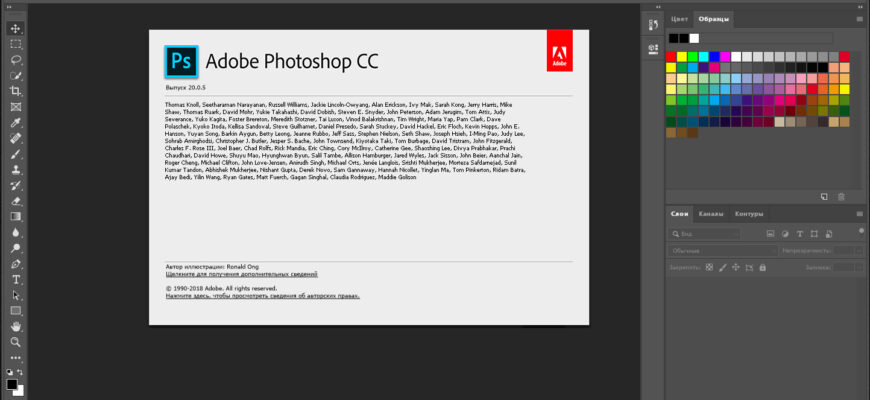
Photoshop не открывается, и это может быть вызвано несколькими причинами. Однако эта проблема не очень распространена и иногда может быть легко решена без каких-либо технических знаний в области вычислительной техники. При устранении любых проблем, независимо от того, считаете ли вы, что они связаны с программным или аппаратным обеспечением, лучше всего начинать с самого простого исправления. Начните с самого простого дела, которое можно сделать первым, и постепенно переходите к самому сложному. Есть несколько способов, которые вы можете попробовать, если ваш Photoshop не открывается.
Завершите Photoshop в диспетчере задач
Устранить проблему с не открывающимся Photoshop можно, просто завершив задачу Photoshop в диспетчере задач Windows. Вы можете перейти в диспетчер задач, нажав сочетание клавиш Ctrl+Alt+Del . Появится окно, просто нажмите « Диспетчер задач » . Когда вы нажмете диспетчер задач, появится окно, показывающее задачи, которые в данный момент выполняются. Вы можете поискать Adobe Photoshop, в нем будет ваша версия, нажмите на него и нажмите «Завершить задачу». Вы также можете найти Диспетчер задач, нажав на логотип Windows или увеличительное стекло и набрав Диспетчер задач, откроется окно Диспетчера задач. Найдите задание Photoshop и завершите его.
Вас могут попросить подтвердить, что вы хотите завершить задачу, просто подтвердите, и Photoshop закроется. Затем вы можете перезапустить Photoshop и посмотреть, откроется ли он. Если это решение не решит вашу проблему, перейдите к следующему.
Причина, по которой вы завершаете задачу, заключается в том, что могут быть случаи, когда Photoshop работает в фоновом режиме. Если он уже запущен в фоновом режиме, он не откроется. По этой причине вам нужно будет завершить задачу и попытаться снова открыть Photoshop.
Перезагрузите компьютер
Перезагрузка компьютера при возникновении проблемы иногда решает проблему. Это может быть результатом того, что все, что хранится в ОЗУ, сбрасывается, и компьютер перезагружается. Это может быть не так, если вы выключите компьютер. Если в Windows включен быстрый запуск, компьютер не будет очищать оперативную память. Это происходит потому, что компьютер хочет быстро запуститься.
Когда вы выключите и начнете снова, проблемы, которые у вас были, могут остаться. Если вы хотите полностью завершить работу и начать заново, удерживайте Shift и нажмите «Выключить». Это позволит убедиться, что вы выполняете полное отключение. Если вы не хотите удерживать сдвиг каждый раз, когда вы выключите. Вы можете отключить быстрый запуск в Power and Sleep Option.
Обновите Photoshop и свой компьютер
Многих проблем с Photoshop можно избежать или исправить, если они возникают, просто обновляя программное обеспечение. Посетите веб-сайт Adobe и посмотрите, какая последняя версия. Если у вас нет последней версии, обновитесь до последней версии. Когда обновление будет завершено, перезагрузите компьютер, а затем попробуйте открыть Photoshop и посмотреть, решена ли проблема.
Вы также должны своевременно обновлять операционную систему Windows и драйверы компьютера. Перейдите в «Настройки», а затем в «Центр обновления Windows», чтобы убедиться, что у вас установлены последние обновления. Посетите веб-сайт производителя вашего компьютера, чтобы узнать, есть ли обновления для вашего компьютера. Если у вас есть компьютер, изготовленный на заказ, вы можете найти на веб-сайте производителя различные детали (графическая карта, процессор и т. д.). посмотрите, есть ли у них обновления для компонентов вашего компьютера.
Windows обновит драйвер для вашего компьютера, когда вы сделаете обновление, и вы также можете проверить наличие дополнительных обновлений. У некоторых производителей компьютеров также есть программное обеспечение, которое вы можете установить и которое будет периодически проверять наличие обновлений. Некоторые из этих программ будут проверять только при поиске.
Как бы то ни было. Убедитесь, что ваш компьютер обновлен, это также полезно для обеспечения безопасности вашего компьютера. Устаревшие драйверы и другое программное обеспечение могут сделать ваш компьютер уязвимым для вирусов, хакеров и других вредоносных программ.
Сбросить настройки Photoshop
Неожиданное поведение в Photoshop может указывать на то, что настройки могут быть повреждены. Восстановление настроек по умолчанию — отличный способ устранить неполадки, чтобы увидеть, не вызывают ли настройки непредвиденное поведение.
Обязательно сделайте резервную копию ваших настроек перед сбросом настроек.
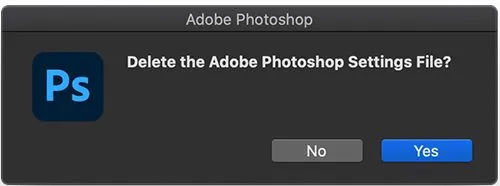
Чтобы сбросить настройки Photoshop с помощью клавиатуры, выйдите из Photoshop, удерживайте нажатой клавишу Ctrl + Alt + Shift и запустите Photoshop.
Нажмите « Да » в диалоговом окне с вопросом «Удалить файл настроек Adobe Photoshop?». Вы можете сбросить настройки Photoshop, используя диалоговое окно «Настройки». Перейдите в « Правка », затем « Настройки », затем « Общие » или нажмите Ctrl + K и выберите « Общие ». Затем вы нажимаете «Сбросить настройки при выходе » . Нажмите OK в диалоговом окне, которое спросит,
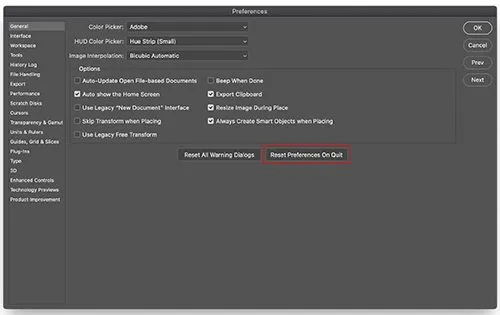
«Вы уверены, что хотите сбросить настройки при выходе из Photoshop?» Закройте Photoshop, затем снова откройте Photoshop. Новые файлы настроек будут созданы в исходном месте.
Этот метод предназначен для более новых версий Photoshop, более старая версия не предлагает кнопку сброса в диалоговом окне «Настройки».
Вы можете вручную сбросить настройки, удалив папку настроек. Этот метод гарантирует, что все настройки и любые пользовательские пресеты, которые могут вызывать проблемы, не будут загружены. Чтобы попробовать этот метод, закройте Photoshop, а затем перейдите к папке с настройками. Они расположены по адресу:
Users/[username]/AppData/Roaming/Adobe/Adobe Photoshop [version]/Adobe Photoshop [version] Settings.
Если вы не видите файлы, они могут быть скрыты, поэтому вам, возможно, придется заставить Windows показывать скрытые файлы.
Удалите всю папку настроек Adobe Photoshop в безопасное место для резервного копирования ваших настроек. Откройте Photoshop, и новые файлы настроек будут созданы в исходном месте.
Восстановите или удалите и переустановите Photoshop
Всякий раз, когда вы пробовали все более простые шаги, и они не решают проблему с открытием Photoshop, возможно, пришло время восстановить или удалить и переустановить Photoshop. Это исправит поврежденные или отсутствующие файлы Photoshop и может решить проблему с открытием Photoshop.
В зависимости от версии Photoshop процедура может отличаться. Вы можете просто восстановить установку на рабочем столе, запустив процедуру переустановки.
Вас спросят, хотите ли вы переустановить или восстановить его. Для первой попытки восстановите установку, затем перезагрузите компьютер и попробуйте открыть Photoshop. Если проблема не устранена восстановлением установки, значит, пришло время удалить и переустановить Photoshop.
Используйте Adobe Creative Cloud Cleaner
Инструмент Adobe Creative Cloud Cleaner предназначен для опытных пользователей компьютеров и может решить многие распространенные проблемы (такие как удаление старого программного обеспечения Adobe, очистка поврежденных установочных файлов и исправление файлов хоста для установления соединения с серверами Adobe).
Инструмент Creative Cloud Cleaner — это утилита для опытных пользователей, предназначенная для очистки поврежденных установок. Этот инструмент удаляет или исправляет проблемные файлы и решает проблемы с разрешениями в разделах реестра.
Используйте инструмент Creative Cloud Cleaner, соблюдая необходимые меры предосторожности. Перед использованием Creative Cloud Cleaner Tool сделайте резервную копию своих настроек, пользовательских образцов, сторонних надстроек и любых других пользовательских настроек, которые вы хотите сохранить.
- Вы уже пытались восстановить или удалить приложение Creative Cloud для настольных ПК, но по-прежнему не можете обновить или установить приложение Creative Cloud.
- Вы хотите полностью удалить старое программное обеспечение Adobe.
- Ваше приложение Creative Cloud не запускается, даже если вы уже пытались удалить и переустановить приложение.
- Вы не можете войти в приложения Adobe даже после нескольких попыток даже после использования этих распространенных решений.
- Вы не можете подключаться к серверам Adobe и иметь ограниченный доступ к приложениям и службам Adobe даже после того, как попробуете эти распространенные решения.
- Вы можете загрузить Adobe Creative Cloud Cleaner Tool с веб-сайта Adobe и следовать инструкциям по его использованию.
Источник: astera.ru
Устранение ошибки «Невозможно выполнить запрос» в Adobe Photoshop
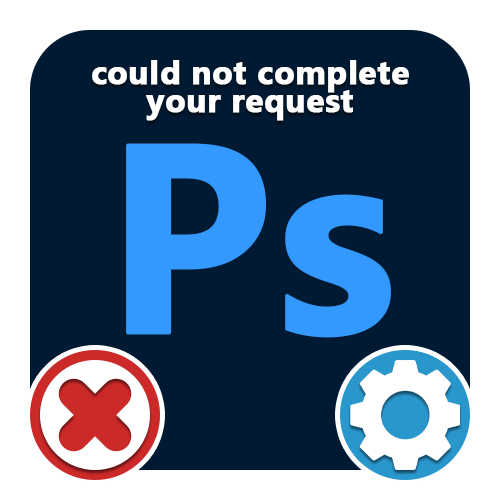
При работе в программе Adobe Photoshop иногда могут возникать различного рода ошибки, начинающиеся со строки «Невозможно выполнить запрос». И хотя вариантов такой проблемы весьма много, включая «Произошел программный сбой», «Ошибка диска» или «Обнаружен неизвестный маркер», решения практически всегда сводятся к одним и тем же действиям, в первую очередь связанным с настройками производительности.
- Чтобы избавиться от рассматриваемой проблемы, на верхней панели Фотошопа разверните список «Редактирование», перейдите в раздел «Настройки» и откройте «Производительность». Также можете воспользоваться сочетанием клавиш «CTRL+K» и уже через меню в новом окне перейти к нужным параметрам.
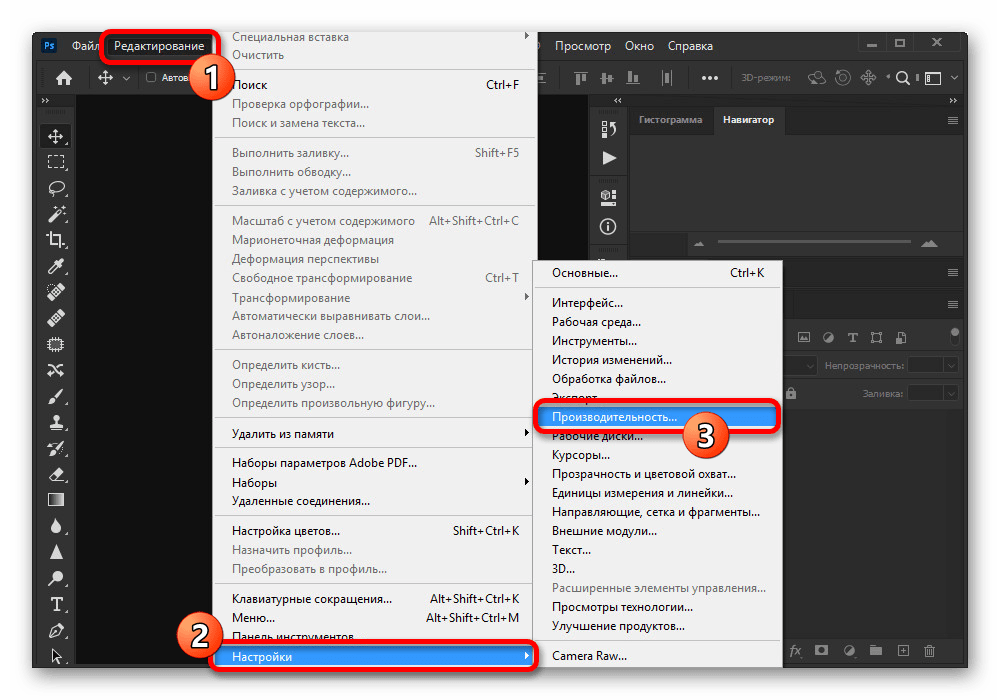
- Находясь на указанной выше вкладке, в блоке «Использование памяти» измените значение «Занято под Photoshop» в соответствии с рекомендациями из строки «Оптимальный диапазон», но при этом учитывайте, что слишком высокое значение может привести к другим проблемам. Как правило, для стабильной работы софта с большими файлами будет достаточно от 5 до 6 Гб оперативной памяти.
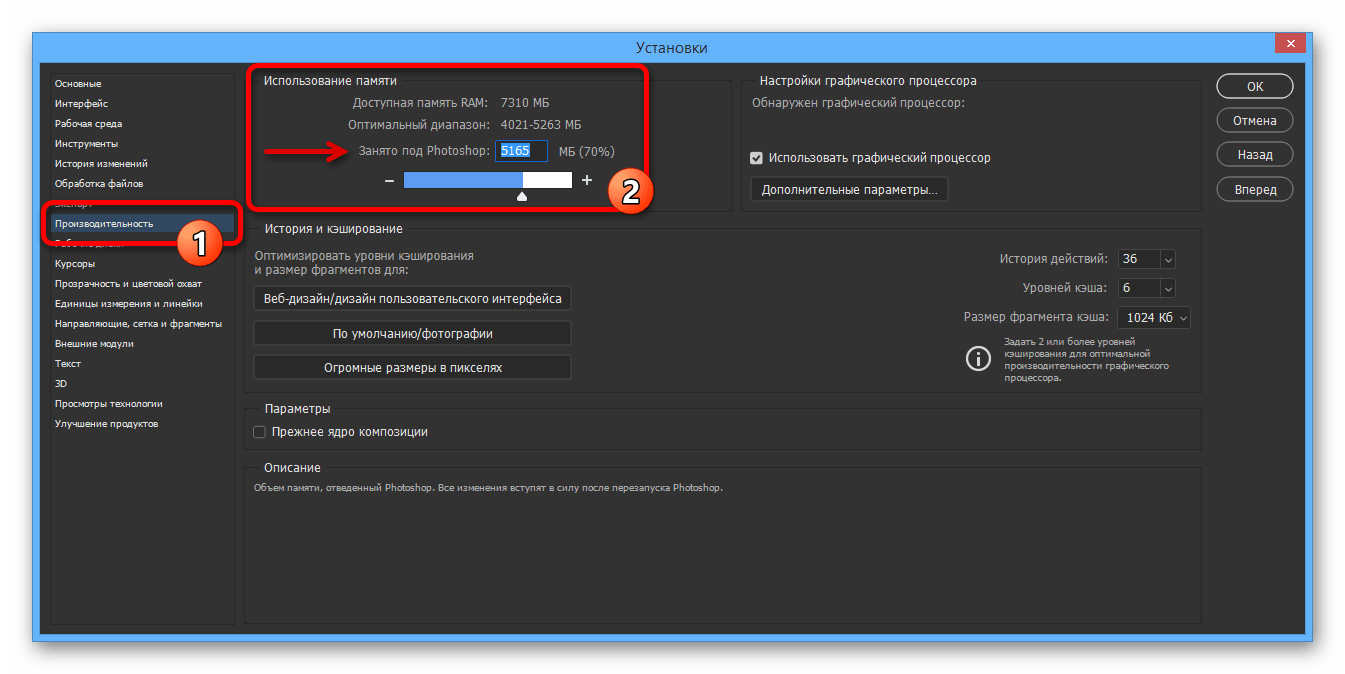
Если ошибка «Невозможно выполнить запрос» возникает во время открытия каких-либо файлов, что в особенности относится к изображениям с камеры, может помощь изменение параметров Camera Raw. Для этого переключитесь на вкладку «Обработка файлов» через навигационное меню и в блоке «Совместимость файлов» воспользуйтесь кнопкой «Настройки Camera Raw». 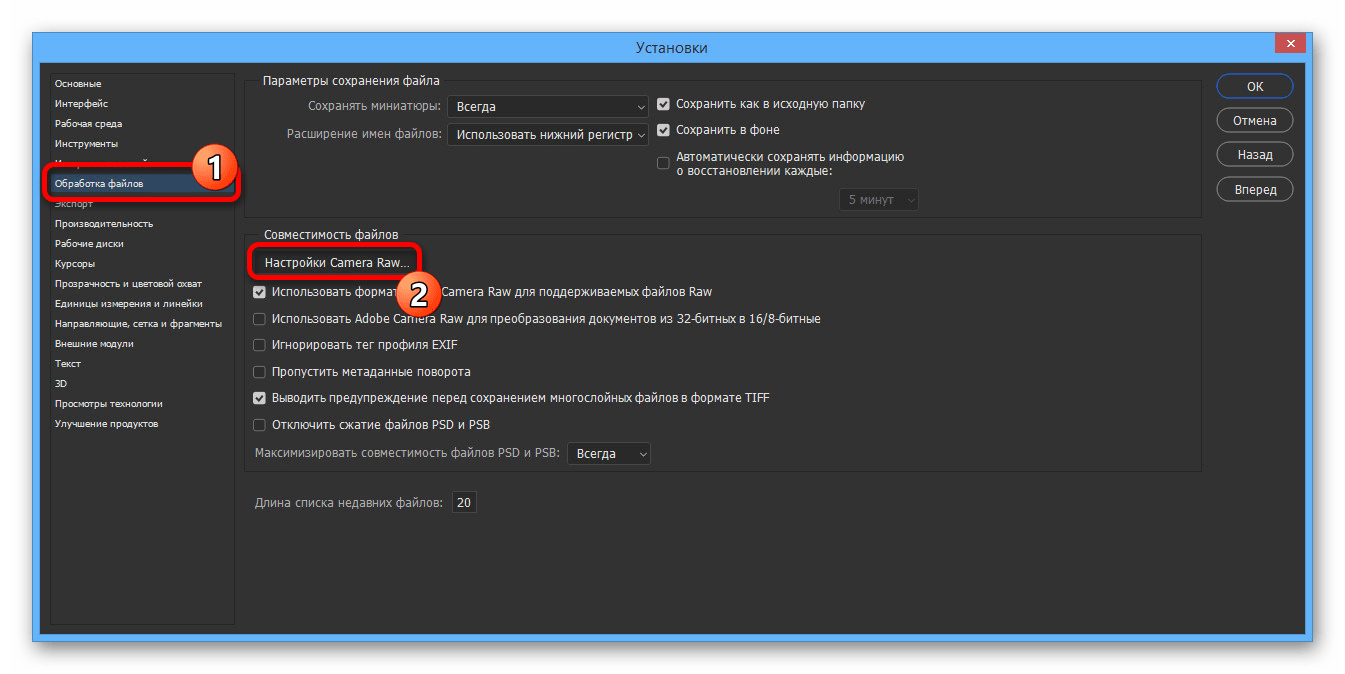 Здесь на вкладке «Обработка файлов» установите параметры так же, как представлено на скриншоте ниже. После этого выполните сохранение с помощью кнопки «ОК», перезапустите Фотошоп и проверьте проблемный документ.
Здесь на вкладке «Обработка файлов» установите параметры так же, как представлено на скриншоте ниже. После этого выполните сохранение с помощью кнопки «ОК», перезапустите Фотошоп и проверьте проблемный документ. 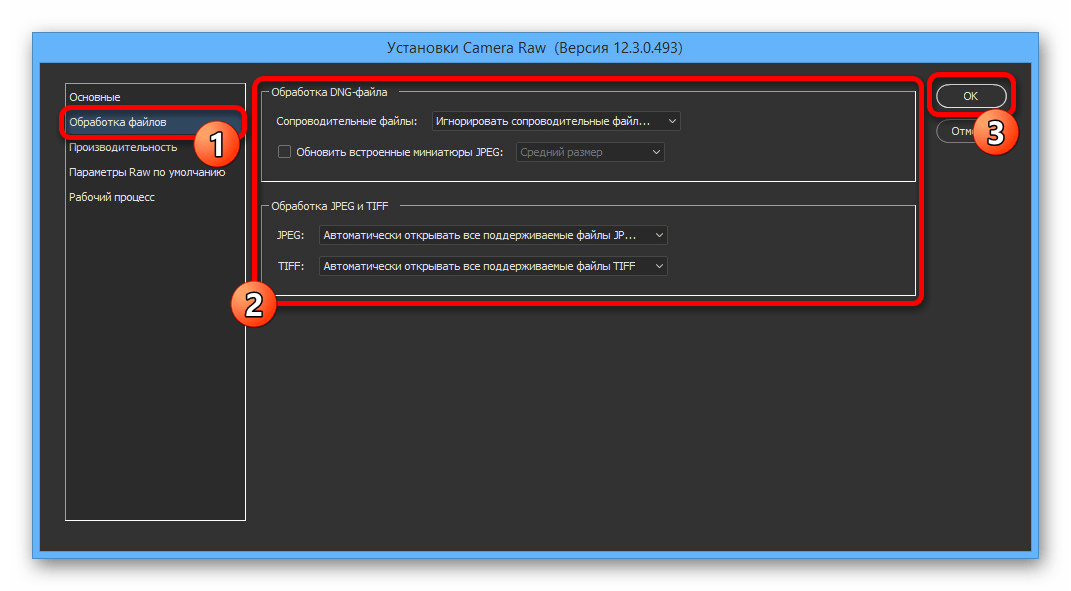
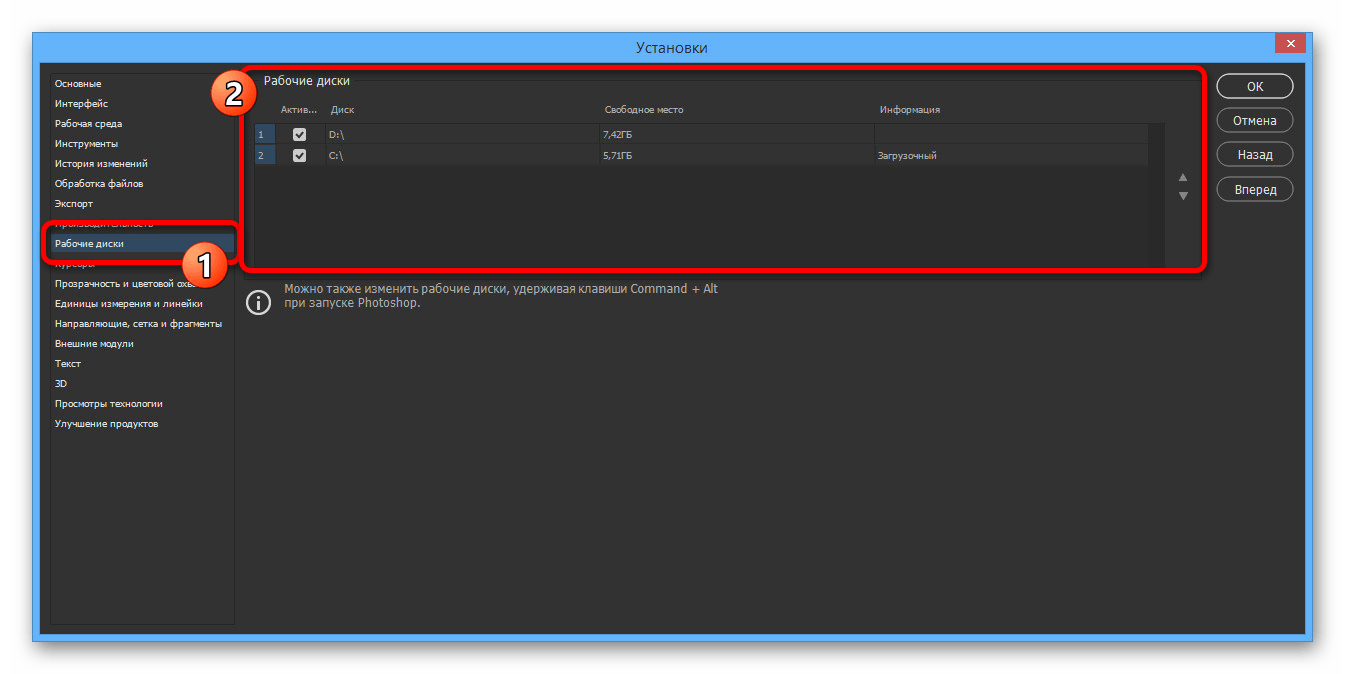
Обратите внимание, что если на вашем компьютере слишком мало оперативной памяти, лучше всего произвести модернизацию, а также воспользоваться файлом подкачки. Кроме того, должен помочь переход на более раннюю версию ПО, требованиям которого соответствует ваше железо.
Способ 2: Изменение параметров файла
Чаще всего при правильных настройках производительности и обработки файлов ошибка «Невозможно выполнить запрос» возникает во время сохранения документов, вне зависимости от расширения. Связано это с неправильными параметрами разрешения, изменение которых, скорее всего, станет решением практически без вреда для изображения.
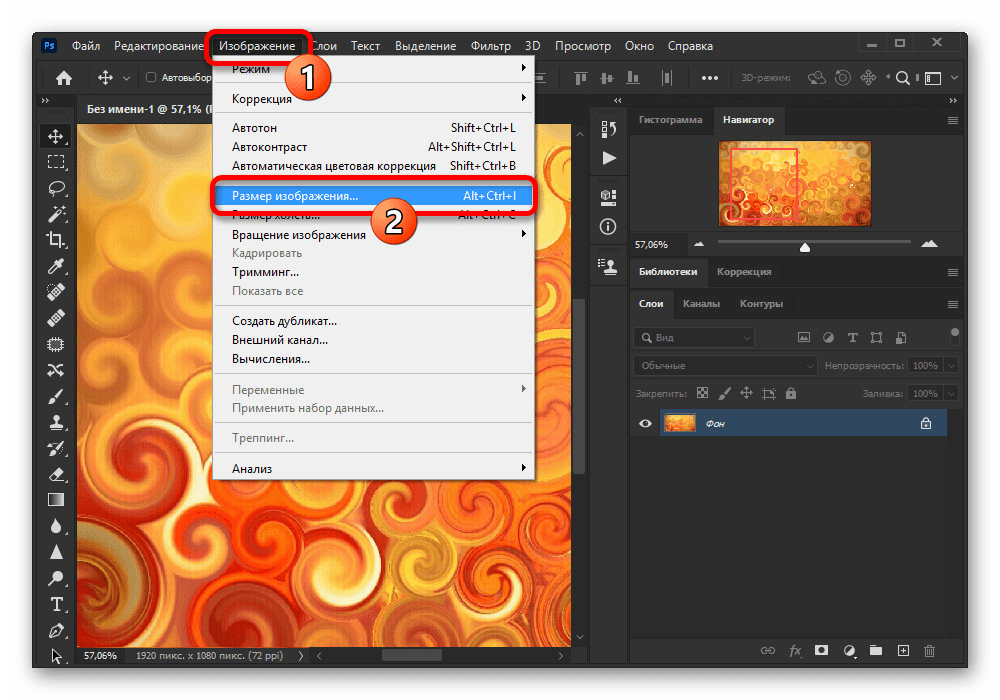
-
На верхней панели программы откройте раздел «Изображение» и выберите «Размер изображения». В качестве альтернативы можно воспользоваться стандартной комбинацией клавиш «CTR+SHIFT+I».
 Выполнив данное действие, закройте окно с помощью кнопки «ОК» на нижней панели. Можете попробовать произвести сохранение стандартным образом.
Выполнив данное действие, закройте окно с помощью кнопки «ОК» на нижней панели. Можете попробовать произвести сохранение стандартным образом. 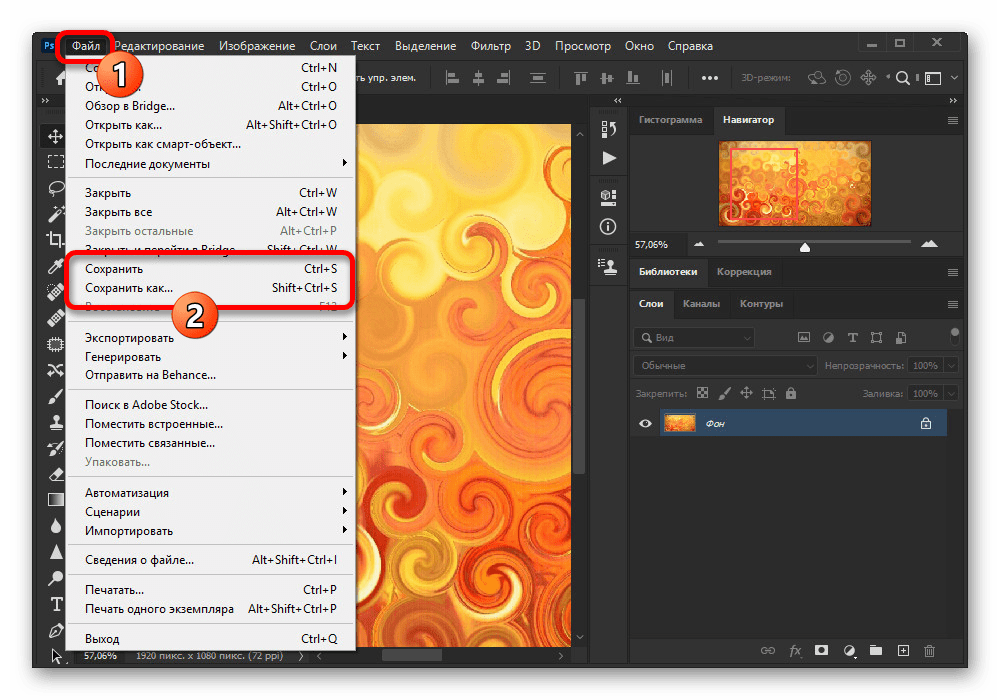
Обязательно пытайтесь комбинировать разные варианты данного параметра, в особенности если количество оперативной памяти в настройках производительности сильно ограничено. По необходимости отменить все внесенные изменения можно путем одновременного нажатия клавиш «CTRL+Z» или через меню «Редактирование».
Способ 3: Сброс настроек
В случае отсутствия результатов после выполнения вышеописанных действий причиной рассматриваемой ошибки может быть повреждение важных файлов программы, в том числе отвечающих за конфигурацию. Чтобы избавиться от проблемы, для начала стоит произвести откат настроек до изначального состояния с помощью внутренних параметров.
- Находясь в Adobe Photoshop, откройте список «Редактирование» и выберите пункт «Основные». Сюда же можно перейти с помощью сочетания клавиш «CTRL+K».
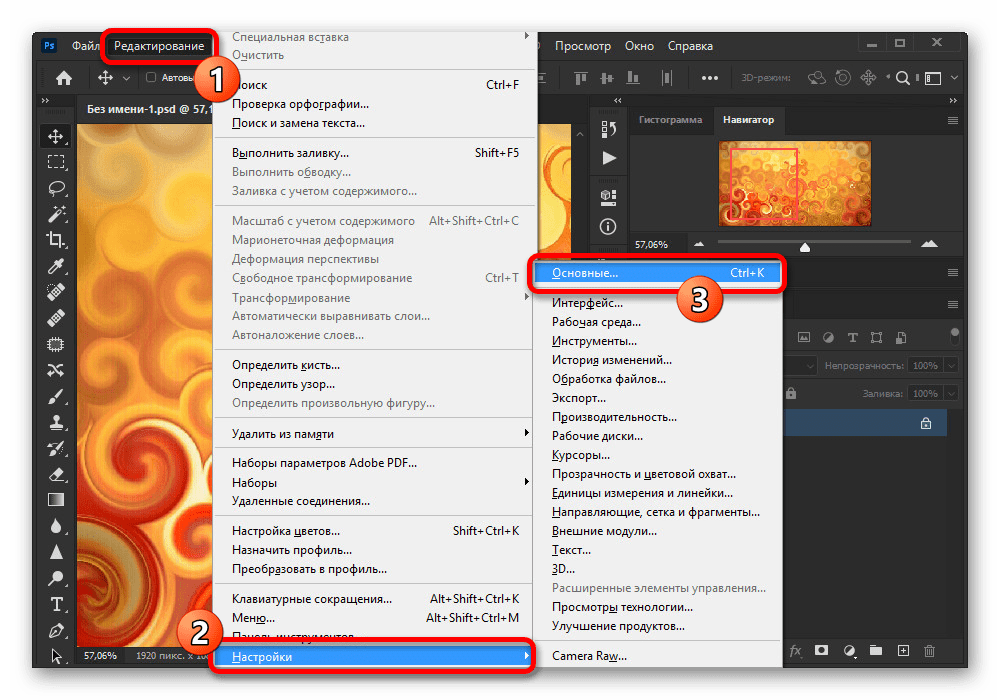
- Щелкните левой кнопкой мыши по кнопке «Сбрасывать установки при выходе» и во всплывающем окне нажмите «ОК». После этого можете закрыть программу через меню «Файл» или крестик в правом верхнем углу и произвести повторное открытие с последующей проверкой ранее неработающих возможностей.
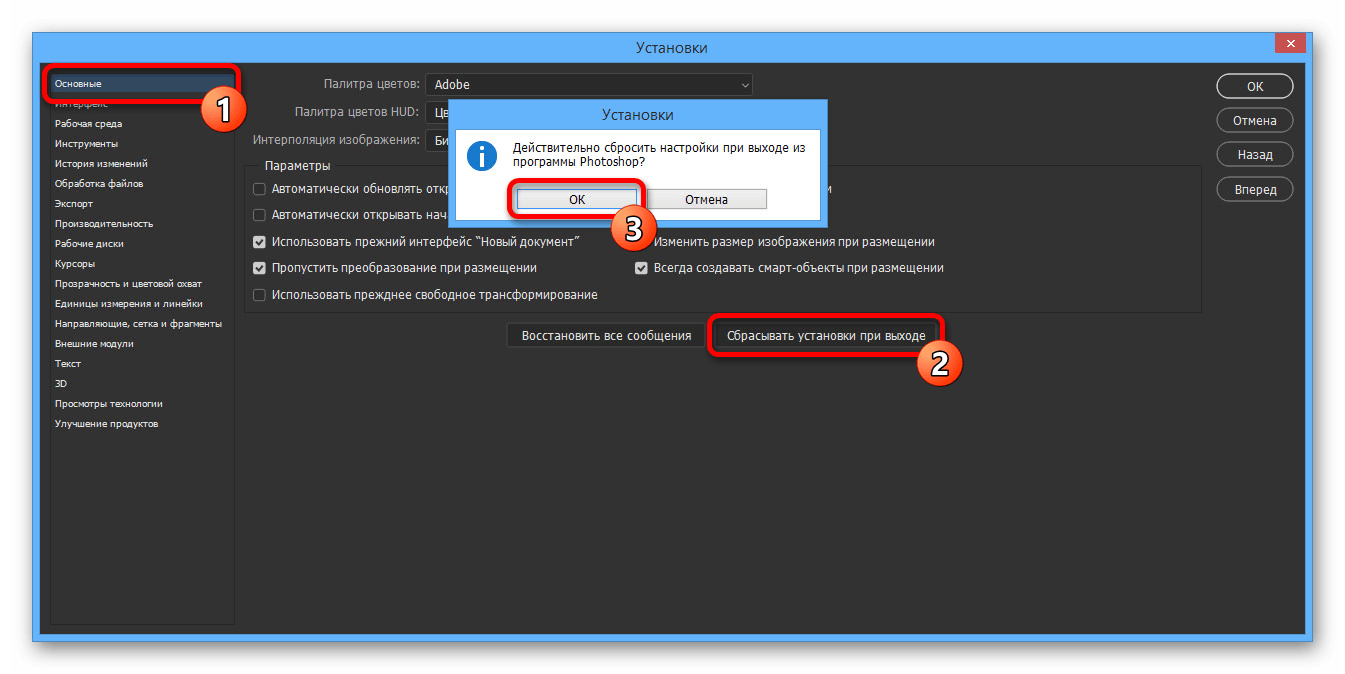
При успешном устранении проблемы, можете смело использовать Фотошоп, не опасаясь за работоспособность и редактируя сброшенные ранее параметры на свое усмотрение.
Способ 4: Переустановка программы
Если сброс настроек Photoshop не принес желаемых результатов, скорее всего, причиной ошибки «Невозможно выполнить запрос» является повреждение основных файлов. В таком случае единственным решением будет полное удаление и повторная установка софта с использованием не только стандартных средств операционной системы, но и вспомогательного ПО вроде CCleaner, автоматически очищающего диск от прошлой версии и удаляющего ненужные ключи реестра.
Подробнее: Правильное удаление и установка Adobe Photoshop на ПК
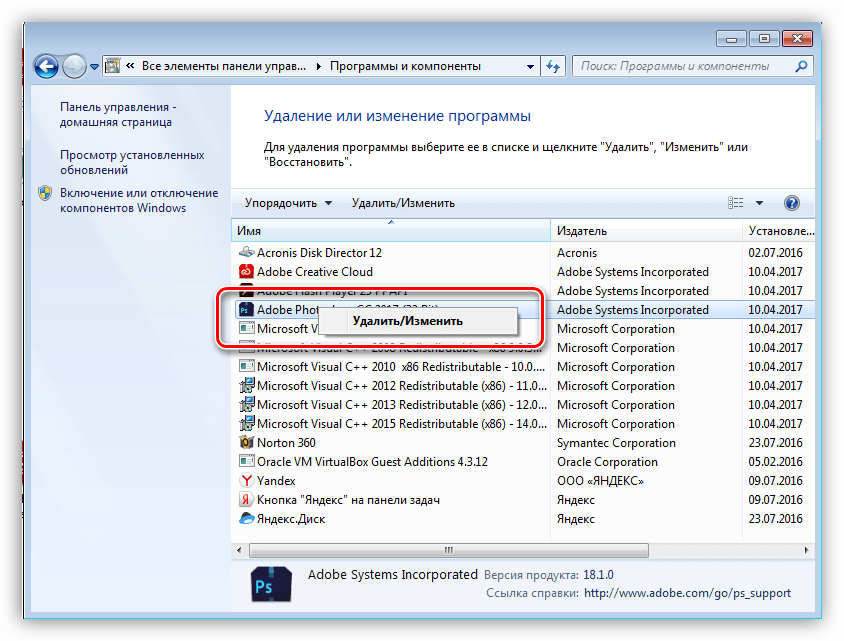
Бывает и такое, что проблему вызывает не сама программа, а используемая система, по тем или иным причинам блокируя доступ к рабочим файлам. При появлении ошибки попробуйте кликнуть правой кнопкой мыши по ярлыку программы и выбрать «Запуск от имени администратора».
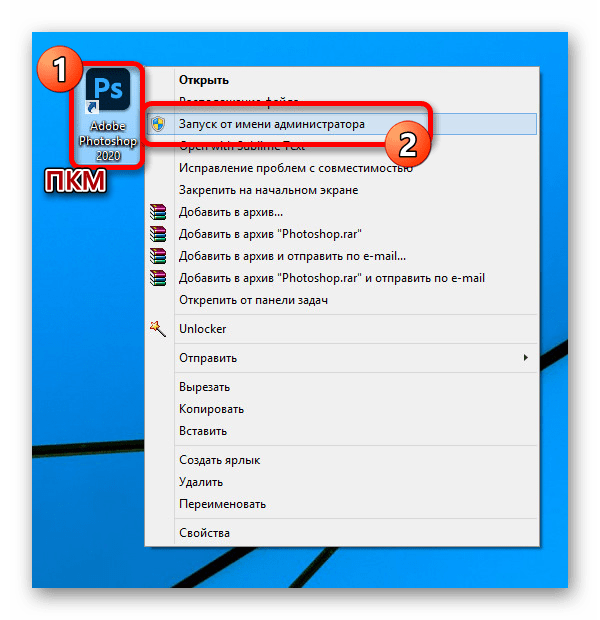
В качестве последнего решения стоит также отметить удаление софта с локального диска «C» и установку на любой другой не системным раздел. Это же можно сделать сразу после первой попытки переустановки.
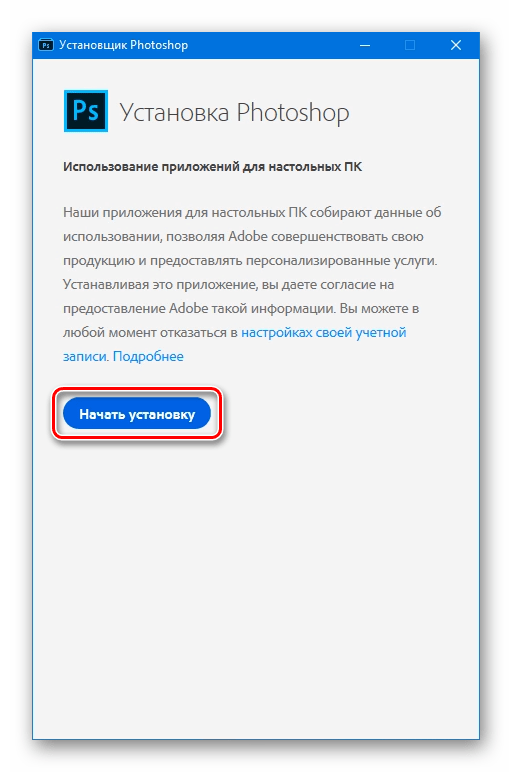
По ходу инструкции нами были рассмотрены способы исключительно для официальной версии Фотошопа, загруженной и обновленной с веб-сайта компании Adobe. В этом же может заключаться и решение, так как различные репаки не всегда работают должным образом.
Источник: lumpics.ru